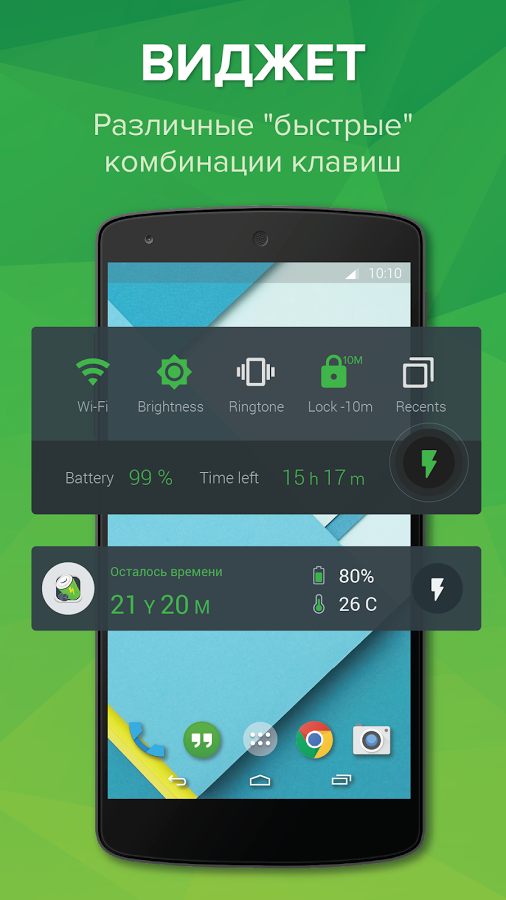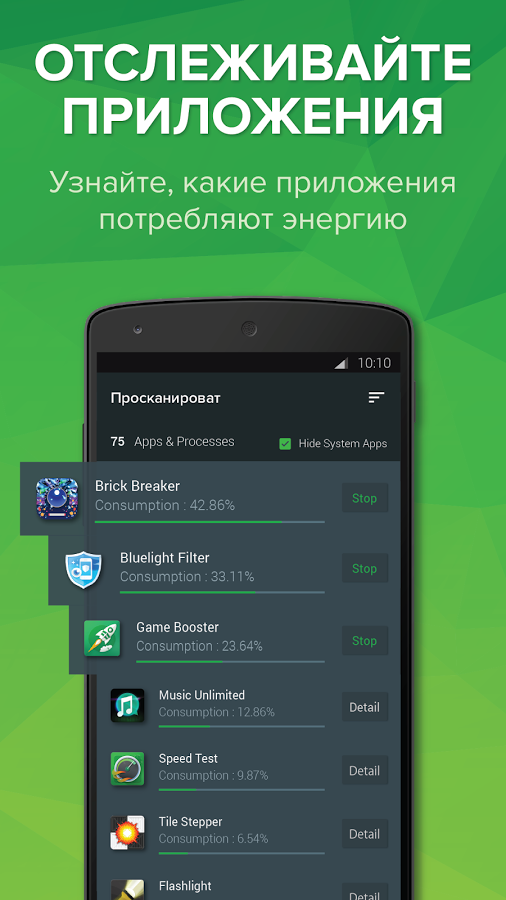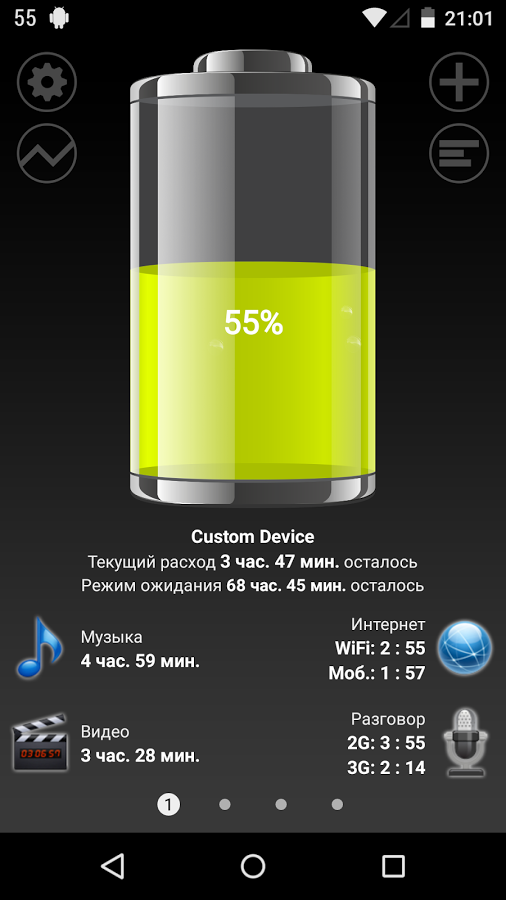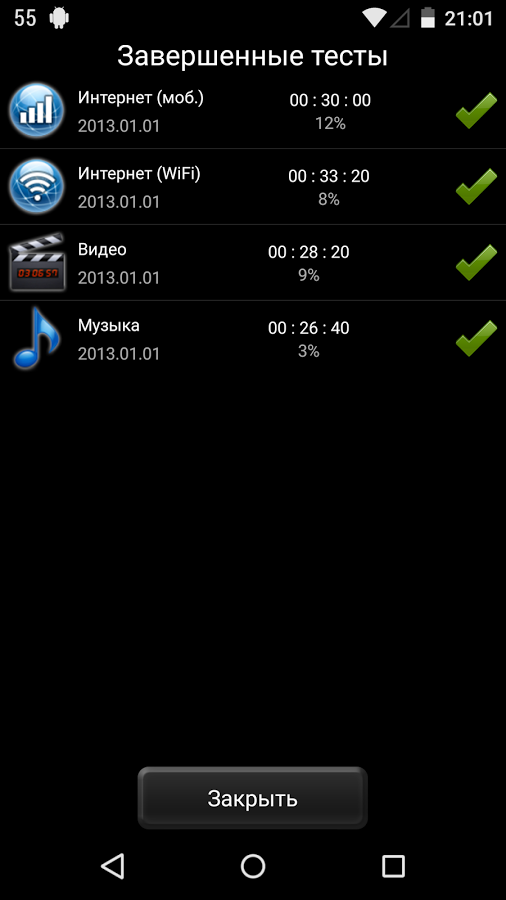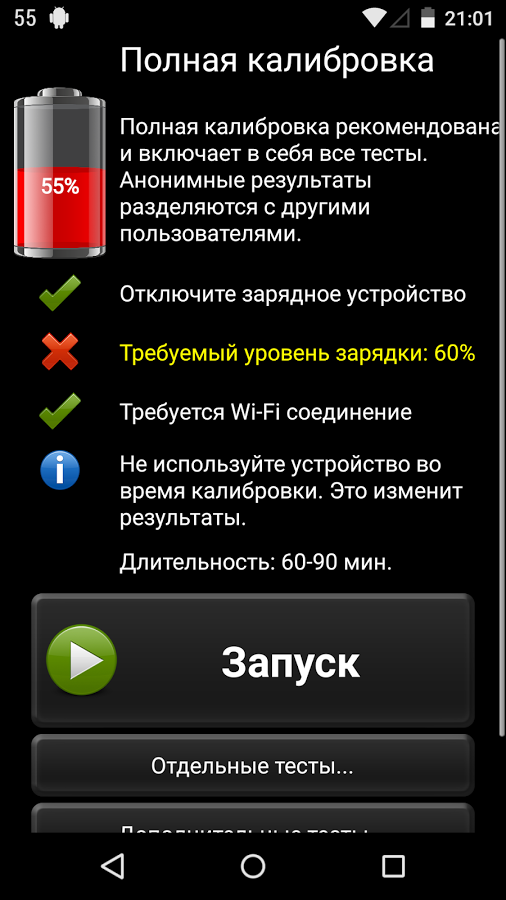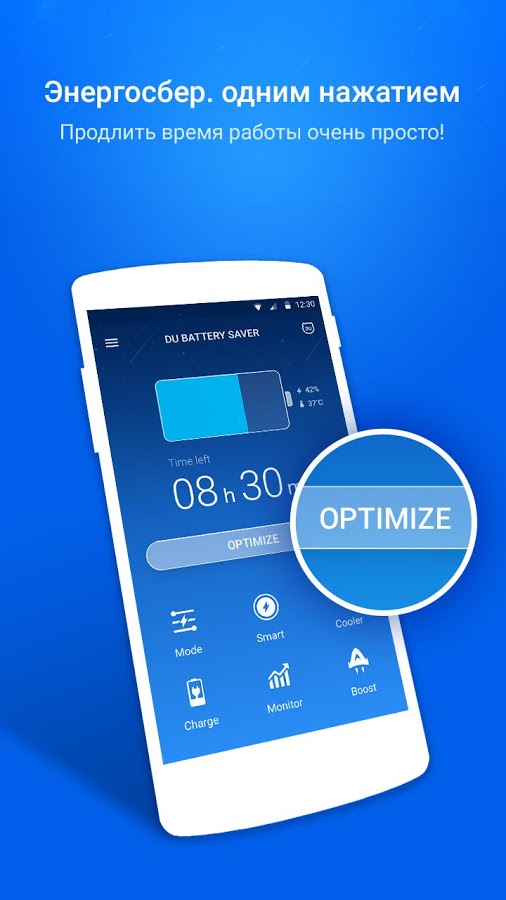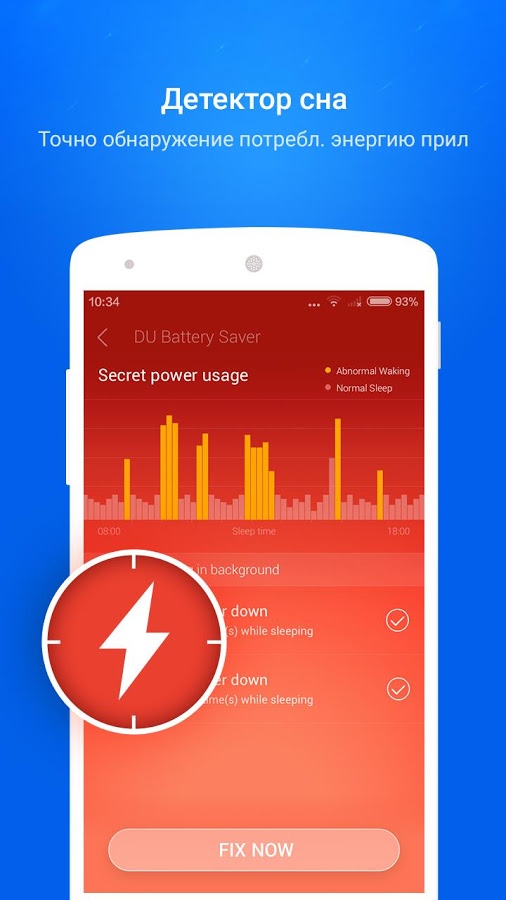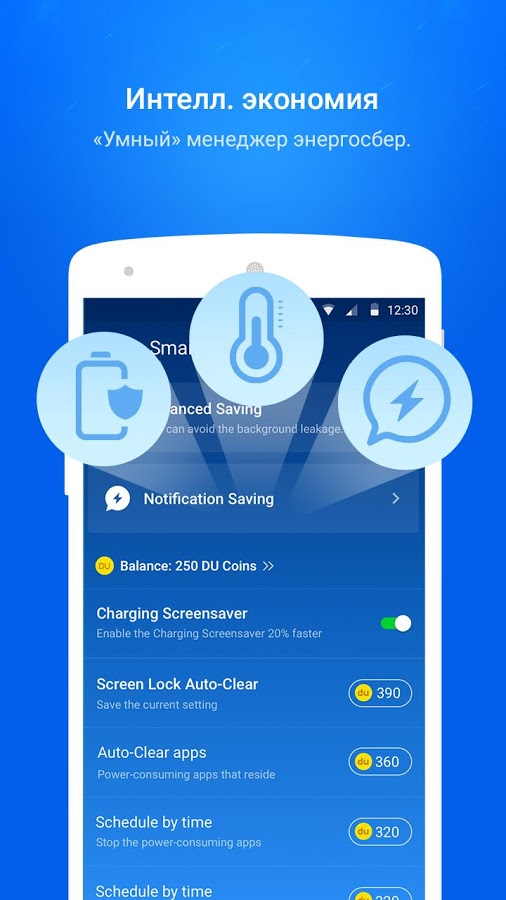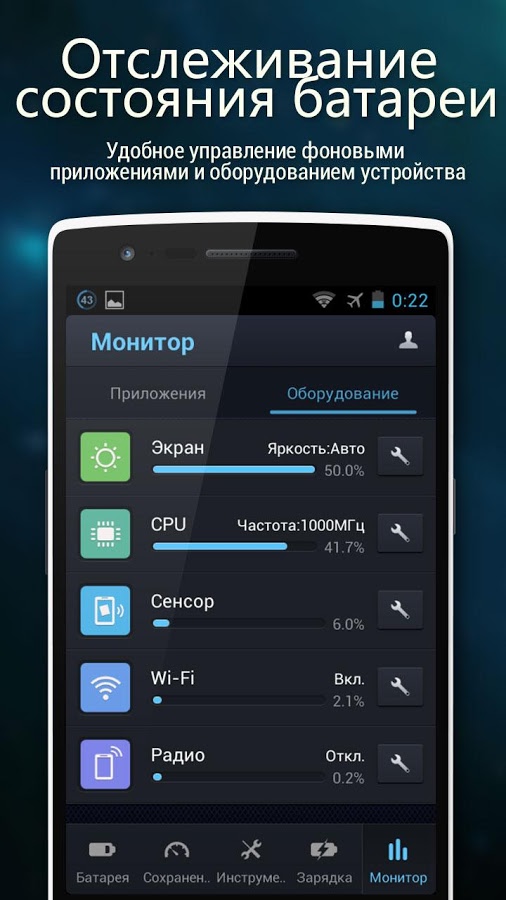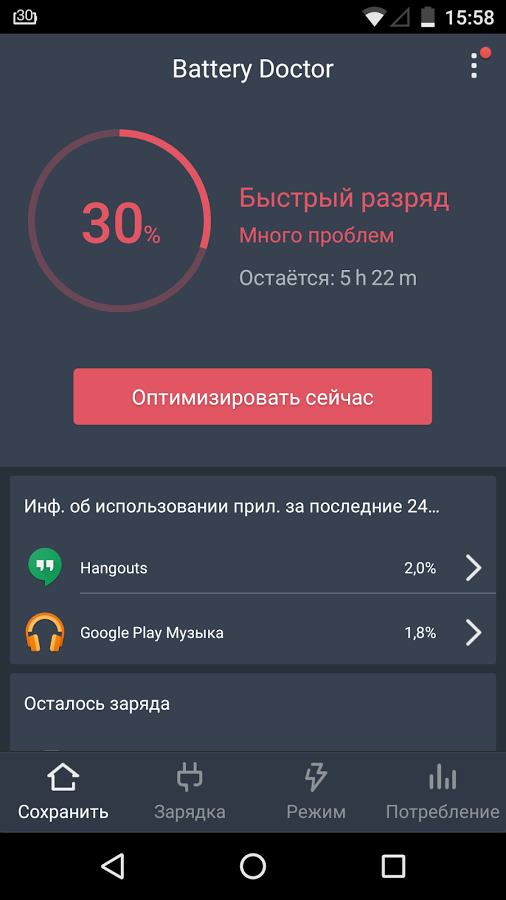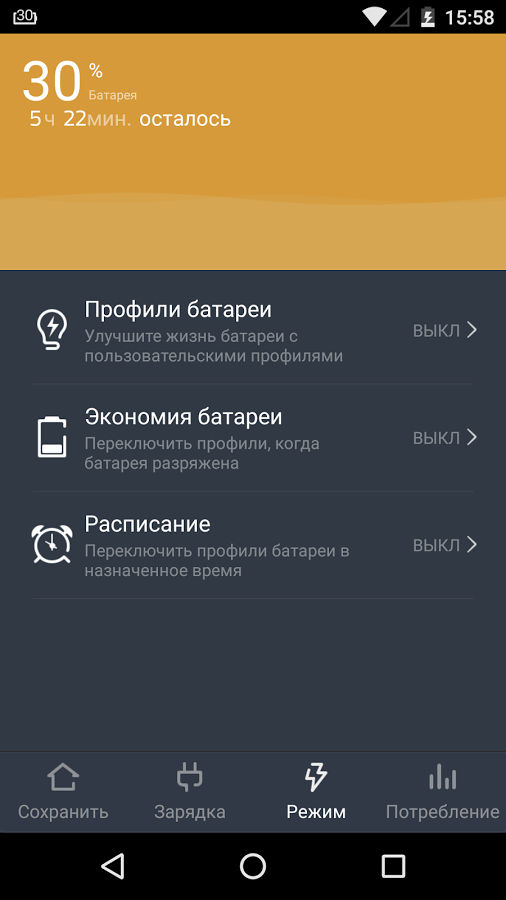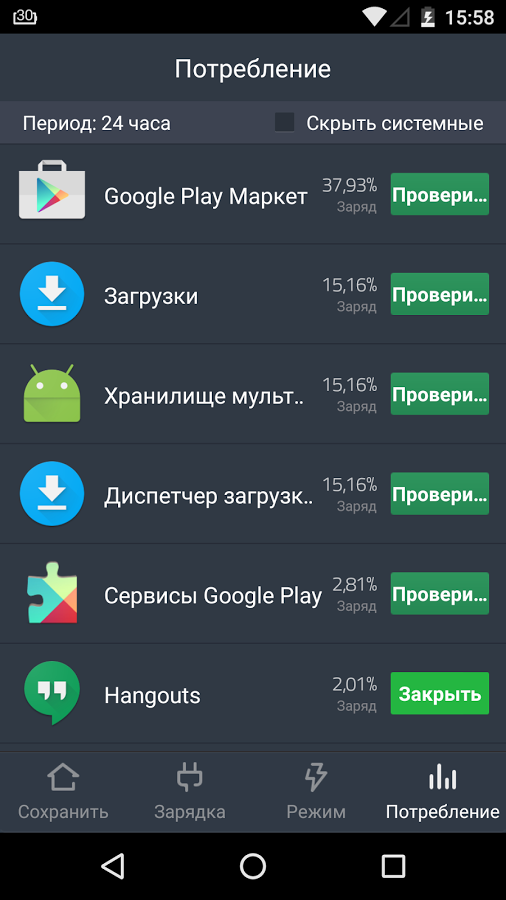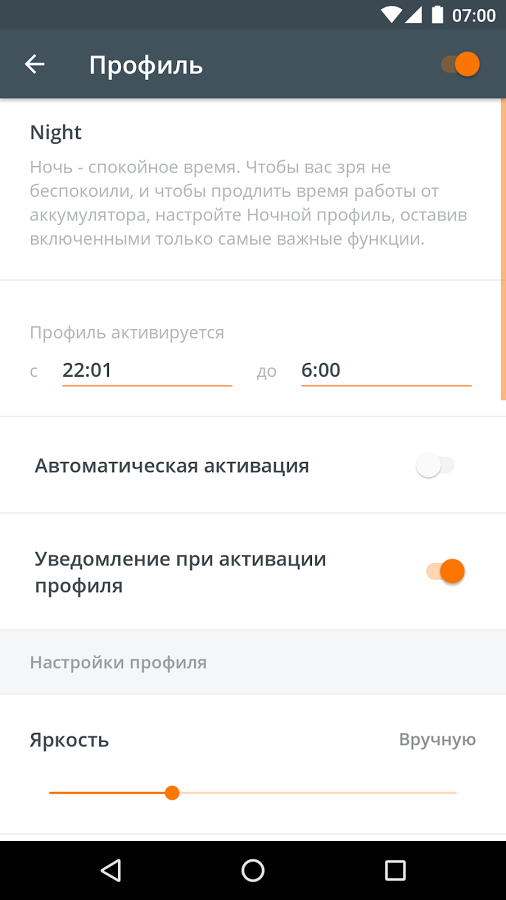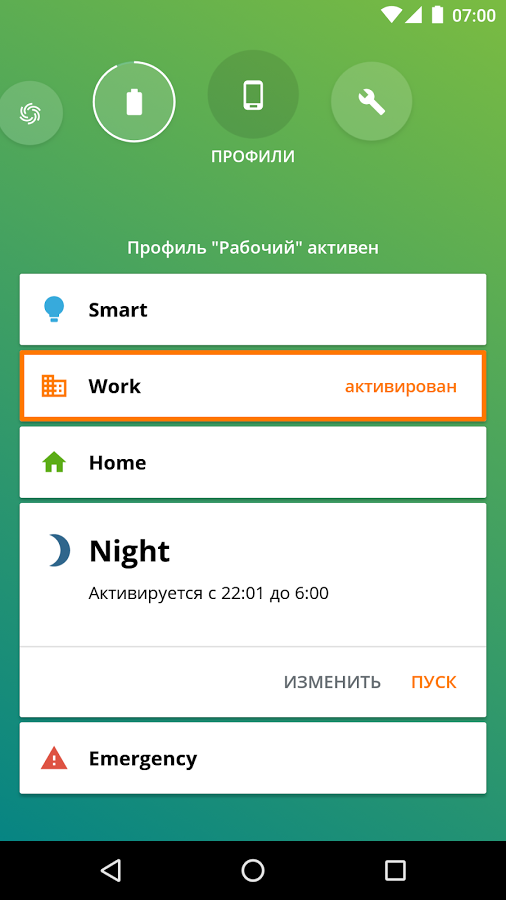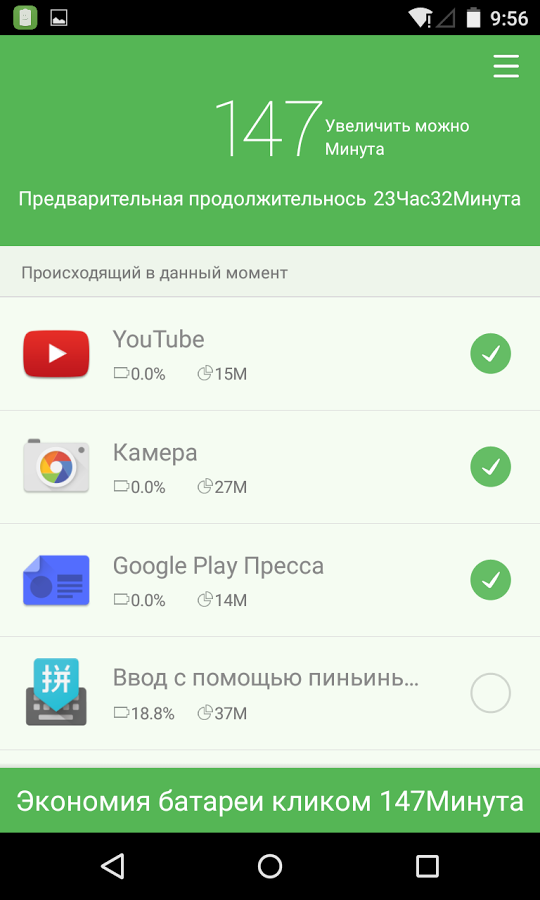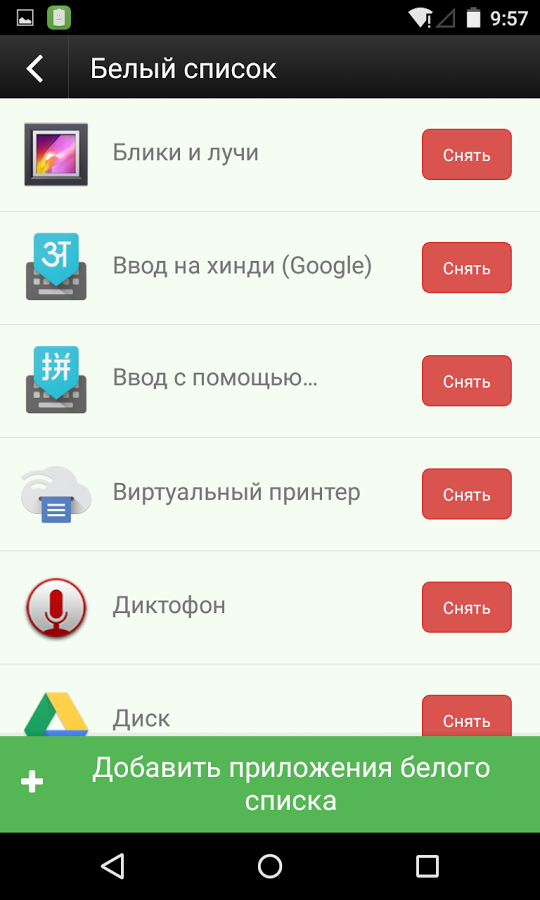Дополнительные программы из Google Play не понадобятся: все необходимые инструменты уже встроены в систему.
Инструкция представлена для чистой версии Android. В других оболочках (MIUI, Flyme) названия функций и их расположение могут меняться, но в целом они схожи.
1. Используйте «Экономию заряда батареи»
«Экономия заряда батареи» появилась ещё в Android 6.0. Её цель — следить, чтобы ваши приложения не расходовали энергию, пока смартфон находится в режиме ожидания. Система отключает им доступ к Сети, запрещает синхронизацию, и их деятельность — например, обновление ленты новостей или загрузка новых сообщений — приостанавливается.
Эту функцию стоит включать для тех приложений, которые не нужны вам постоянно. Например, какой-нибудь RSS-ридер, которым вы пользуетесь пару раз в день, можно и ограничить. А вот Telegram трогать не стоит, иначе можете перестать получать сообщения при выключенном экране.
Включается «Экономия заряда батареи» так:
- Откройте «Настройки» → «Приложения и уведомления» → «Дополнительно» → «Специальный доступ».
- Найдите пункт «Экономия заряда батареи» и откройте его.
- Вы увидите список ваших приложений. Если рядом с программой, которую вам хочется ограничить, есть пометка «Не экономит заряд», нажмите на неё и выберите «Экономить» → «Готово». Учтите, что эта функция недоступна для некоторых системных сервисов.
Теперь ваши приложения будут скромнее в плане электропотребления в режиме ожидания.
2. Включите «Адаптивное энергопотребление» и «Адаптивную яркость»
Две эти функции используют машинное обучение, чтобы подстроить систему под вашу манеру пользоваться телефоном. Включённое «Адаптивное энергопотребление» (Adaptive Battery) гарантирует, что ваши приложения будут потреблять заряд только тогда, когда они вам необходимы. По умолчанию эта функция обычно уже активирована, но никогда не помешает сходить в настройки и проверить, так ли это.
Откройте «Настройки» → «Батарея» → Adaptive Battery. Активируйте «Адаптивное энергопотребление», нажав на переключатель.
Теперь Android будет запоминать, какими приложениями вы пользуетесь чаще всего, и тратить заряд батареи в первую очередь именно на них.
«Адаптивная яркость» же автоматически меняет интенсивность свечения экрана в зависимости от освещения окружающей среды. Откройте «Настройки» → «Экран», отыщите там пункт «Адаптивная яркость» и включите его. После этого вам не придётся вручную водить пальцем по ползунку яркости всякий раз, когда вы заходите с улицы в дом.
3. Выключите ненужные приложения или удалите их
Наверняка на вашем Android установлено много приложений. Очевидно, что чем больше программ находится в оперативной памяти смартфона, тем сильнее расходуется заряд аккумулятора. Тем более что многие приложения имеют неприятную привычку стартовать автоматически и оставаться запущенными, даже когда вы ими не пользуетесь.
Поэтому пройдитесь по списку ваших программ и удалите те, которыми не пользуетесь постоянно. Не держите ничего по принципу «авось пригодится».
Чем меньше программ у вас будет установлено, тем лучше. Заодно будет больше места для музыки, фотографий и видео.
Ещё вы можете посмотреть, какие программы больше всего расходуют аккумулятор, и решить, так ли они вам нужны. Сделать это в чистой Android можно так:
- Откройте «Настройки» → «Батарея», нажмите на значок с тремя точками в верхнем правом углу экрана и перейдите в раздел «Расход заряда батареи».
- Здесь вы найдёте список ваших приложений и увидите, какой процент от заряда аккумулятора они потребляют.
- Можете также нажать на троеточие и выбрать пункт «Вся информация об использовании».
В кастомных прошивках, например в MIUI, названия пунктов слегка отличаются. Для просмотра статистики использования энергии зайдите в «Настройки» → «Питание и производительность» → «Потребление энергии».
Узнав, какие программы жрут больше всего электричества, удалите их. Либо, если без них совсем никак, приостановите их работу фоном:
- Откройте «Настройки» → «Приложения и уведомления».
- Выберите чересчур прожорливую программу из списка.
- Нажмите «Остановить» → «Ограничить».
Лучше не делать так с приложениями, фоновая работа которых вам необходима. Например, с мессенджерами, если вы ждёте срочного сообщения.
4. Используйте функцию «Режим энергосбережения»
Функция «Режим энергосбережения» позволяет как можно дольше сохранять заряд, когда аккумулятор уже почти на нуле. Она отключает работу приложений в фоновом режиме, останавливает службы определения местоположения при выключенном экране и отключает постоянное прослушивание вашего микрофона Google Assistant.
Вы можете активировать автоматическое включение «Режима энергосбережения». Для этого нужно сделать следующее:
- Откройте «Настройки» → «Батарея» → «Режим энергосбережения».
- Убедитесь, что функция «Включать автоматически» активна.
- Настройте, при каком проценте оставшегося заряда следует задействовать «Режим энергосбережения». По умолчанию стоит 15%, но если у вас слишком быстро садится аккумулятор, можно установить число и побольше.
У некоторых смартфонов, например гаджетов от Xiaomi, можно включать «Экономию батареи» по расписанию. Для этого нажмите на значок «Экономия» в шторке. Затем выберите опцию «Использовать по расписанию» и укажите, в какое время суток сбережение энергии нужно включать и выключать.
Переводить смартфон в экономный режим можно и вручную, через шторку с настройками. Проведите пальцем вниз от верхнего края экрана и увидите быстрые настройки. Найдите там значок батареи и нажмите его. Если значок скрыт, зайдите в настройки шторки (через иконку с шестерёнкой или троеточием) и увидите его там.
5. Отключите лишние функции, если заряд менее 15%
Итак, вы использовали все способы, перечисленные выше. Но заряд аккумулятора всё же близится к нулю, и телефон настойчиво напоминает вам о необходимости подпитки. Розетки или пауэрбанка рядом нет, и вам нужно заставить смартфон прожить как можно дольше. Вот что стоит сделать в этом случае:
- Зайдите в список запущенных приложений и позакрывайте там все, какие увидите.
- Включите режим «Не беспокоить», чтобы избавиться от потока уведомлений.
- Установите время ожидания до отключения экрана на 30 секунд. Тогда он не будет оставаться активным, если вы не используете смартфон.
- Отключите Bluetooth, геолокацию и Wi-Fi. Можно вообще перевести устройство в режим полёта, если не ждёте телефонного звонка или сообщения.
- Выключите светодиодный индикатор уведомлений, если он есть в вашем смартфоне.
- Уберите звуки и вибрацию.
- Если у вас OLED-экран, переключитесь на ночную тему. На смартфонах с жидкокристаллическими дисплеями это, к сожалению, не поможет.
Сделаете всё это и успеете добраться до розетки прежде, чем ваш гаджет разрядится окончательно.
Читайте также 🧐
- 10 простых способов увеличить автономность Android-смартфона
- Как перестать волноваться о батарее своего смартфона и начать жить
- Как в путешествии экономить заряд батареи и трафик на смартфоне
Бывает так, что под рукой нет ничего, что помогло бы зарядить батарею смартфона. Заряд уменьшается, а смартфон нужен в рабочем состоянии. Значит, необходимо сэкономить оставшийся заряд батареи. В этом может помочь режим экстремального энергосбережения на смартфоне.
Содержание (кликабельно):
1. Где найти режим экстремального энергосбережения в Андроиде
2. Как включить режим экстремального энергосбережения
3. В чем состоит подготовка к включению режима экстремального энергосбережения
4. Как происходит включение режима экстремального энергосбережения
5. Какие приложения стоит запускать на смартфоне в режиме экстремального энергосбережения
6. Как отключать режим экстремального энергосбережения на телефоне
7. Справка Гугла «Как использовать режим энергосбережения на Андроиде»
Где находится выключатель режима экстремального энергосбережения в Андроиде
Выключатель (точнее, включатель) режима экстремального энергосбережения в Андроиде находится в настройках («Приложения» — «Настройки»). Здесь в «Настройках» нас интересует раздел «Система». Именно в этом разделе расположена искомая опция «Экстремальное энергосбережение» (цифра 1 на рис. 1).
Рис. 1. Где найти «Экстремальное энергосбережение» в Андроиде
Как включить режим экстремального энергосбережения в Андроиде
Кликнув «Экстремальное энергосбережение», перейдем в следующее окно для включения режима энергосбережения:
Рис. 2. Движок для включения режима энергосбережения.
Ниже, на рис. 5 показано, как будет выглядеть экран смартфона после перехода в режим энергосбережения. Дизайн простой – минимализм. На главном экране значков мало. Плюсики означают, что есть возможность добавить дополнительные значки при необходимости.
Кстати, при подготовке статьи экран смартфона, приведенного в режим энергосбережения, пришлось фотографировать с помощью другого гаджета. Дело в том, что функция записи скриншотов с экрана смартфона тоже отключается в энергосберегающем режиме.
В режиме экономии электроэнергии смартфон НЕ в состоянии заниматься фотографированием с помощью своей камеры. Также он не может записывать скриншоты со своего экрана, пока он остается в режиме экстремального энергосбережения.
Подготовка к включению режима экстремального энергосбережения на смартфоне
Но вот так сразу режим экстремального энергосбережения не включится. Сначала придется выполнить ряд подготовительных действий. Далее привожу полный текст информации на экране телефона, касающейся перевода телефона в экономный режим (рис. 2):
«Экономьте заряд батареи, используя минимальный вид главного экрана и ограничивая число доступных приложений. Подробнее
- Ограничение на использование приложений только списком основных приложений и приложений, выбранных вами.
- Отключение передачи мобильных данных при отключенном экране.
- Отключение возможностей связи, например, Wi-Fi и Bluetooth.
- После отключения режима максимального энергосбережения настройки расположения могут не измениться.»
Если пользователь смартфона готов пойти на перечисленные выше ограничения (и тем самым сберечь остатки энергии аккумуляторной батареи, пока не появится возможность ее зарядить), то можно подвинуть движок (рис. 2) направо, в положение «включено». Появятся «Условия использования» режима сбережения. Можно их прочитать. В любом случае стоит пролистать все перечисленные условия и поставить птичку-галочку напротив «Я внимательно ознакомился и полностью согласен с вышеизложенными условиями», после чего по кнопке «Принять» (рис. 3). Без данного согласия режим энергосбережения подключить не получится, нужно соглашаться.
Рис. 3. Ставим галочку, чтобы принять условия перехода на режим энергосбережения.
Процесс включения режима экстремального энергосбережения в Андроиде
Как только пользователь смартфона согласится со всеми условиями перевода устройства в режим экстремального энергосбережения, сразу же цвет экрана смартфона изменится с «веселенького», например, синего на «грустный», можно даже сказать, на «депрессивный» черный.
На абсолютно черном фоне появится баннер с крутящимся «колесиком» и надписью «Включение режима экстремального энергосбережения…» (рис. 4). Включение режима энергосбережения происходит не мгновенно, нужно немного подождать.
Рис. 4. Баннер на черном экране смартфона о выполнении процесса включения режима энергосбережения.
Почему вдруг экран стал черным? Да потому что для окраски экрана в черный цвет нужно совсем немного энергии или вообще не нужно (ведь полностью выключенный смартфон имеет черный экран, не правда ли?). А для окрашивания экрана смартфона в другие цвета потребуется дополнительный расход энергии аккумуляторной батареи.
Какие приложения Андроида можно запускать на смартфоне в режиме экстремального энергосбережения
Когда режим энергосбережения будет подключен, на экране смартфона появятся некоторые значки отдельных приложений (рис. 5). Значков будет совсем мало, не то, что при нормальном режиме работы смартфона. Такое малое количество значков означает и малое количество возможностей нашего аппарата в режиме энергосбережения. А как же иначе сберечь энергию, если не ограничить использование различных приложений, особенно энергоемких приложений? Вот таким образом и вступают в силу предусмотренные ограничения в энергосберегающем режиме работы Андроида.
Рис. 5. Внешний вид экрана смартфона при включении режима энергосбережения.
Если в энергосберегающем режиме подключенных приложений не хватает, и нужны дополнительные приложения, то можно тапнуть по значку «+» (по любому из показанных на рис. 5). Появится меню «Добавить приложение» (рис. 6).
Рис. 6. Как добавить дополнительные приложения в режиме экстремального энергосбережения на Андроиде.
Пользователю остается выбрать приложение из числа предложенных и тапнуть по нему. На экране Андроида в режиме экстремального энергосбережения (рис. 5) вместо «плюсика» появится значок выбранного приложения. И выбранное приложение также станет доступным к использованию в данном энергосберегающем режиме.
Правда, не нужно забывать, что любое дополнительное приложение, установленное и доступное в режиме экстремального энергосбережения, обязательно сократит время пользования остатками электроэнергии, запасенной в аккумуляторной батарее устройства. Чем больше доступных приложений, и чем они активнее используются, тем быстрее разрядится батарея. После чего Андроид выключится, несмотря на выбранный энергосберегающий режим. C приложениями Андроида нужно быть аккуратнее в режиме сбережения оставшейся энергии аккумулятора.
Когда и как отключать режим экстремального энергосбережения Андроида
Работа смартфона в режиме сбережения энергии, вообще-то, является скорее исключением, чем правилом. Поэтому, как только появится возможность зарядить аккумуляторную батарею смартфона, нужно батарею зарядить. И сразу после подключения смартфона на зарядку, режим экстремального энергосбережения стоит отключить.
Для того чтобы приступить к отключению энергосберегающего режима, нужно тапнуть по значку вызова меню в виде трех точек, расположенных друг под другом. Значок находится в правом верхнем углу экрана (в режиме энергосбережения) справа от надписи «Экстремальное энергосбережение» (рис. 5). Появится меню режима энергосбережения из двух пунктов, из которых нас будет интересовать первый пункт «Отключить энергосбережение» (рис. 7):
Рис. 7. Запуск процесса отключения режима экстремального энергосбережения.
Режим экономии энергии отключится не мгновенно. Сначала появится баннер с крутящимся колесиком и надписью «отключение экстремального энергосбережения…». И лишь спустя небольшое время, которое придется потратить на ожидание, экран смартфона вновь станет «веселеньким», синего цвета с большим количеством уже столь привычных приложений.
После отключения режима экстремального энергосбережения смартфон станет прежним привычным устройством, выполняющим одновременно множество функций: звонки и обмен СМС-сообщениями, прием почты, общение через мессенджеры и соцсети, доступ в интернет, просмотр видео, прослушивание музыки и многое другое. Недостаток электроэнергии в аккумуляторной батарее устройства можно «пережить» (временно, пока не появилась возможность зарядить батарею) за счет включения режима экстремального энергосбережения.
Справка с официального сайта Гугла
Как использовать режим энергосбережения на устройстве Android:
https://support.google.com/android/answer/9079240?hl=ru
Дополнительно:
1. Как передать файлы с Андроида на компьютер и наоборот без Интернета
2. Видеозвонки на Андроид: 8 приложений
3. Девять советов по энергосбережению Андроид
4. Уведомления на Андроиде для приложений: как отключить, включить и почему уведомления не приходят
5. Четыре приложения для перевода речи в текст на Андроиде
Получайте новые статьи по компьютерной грамотности на ваш почтовый ящик:
Необходимо подтвердить подписку в своей почте. Спасибо!
Насколько бы мощным не был аккумулятор в вашем смартфоне, со временем он все равно начинает заряжаться медленнее, а разряжаться быстрее. Чтобы это предотвратить, за батареей нужно следить: не пользоваться смартфоном во время зарядки и выключать фоновые приложения. Если у вас нет времени на подобные манипуляции, воспользуйтесь специальными оптимизаторами, которые позволят пользоваться смартфоном гораздо дольше!
Экономия аккумулятора
Отслеживание информации происходит в режиме реального времени: приложение «убивает» энергоемкие процессы, вызывающие перегрев и быструю разрядку, очищает оперативную память и работает как энергосберегающее устройство. В приложении есть множество полезных функций: ускорение смартфона, охлаждение ЦП, чистка кэша, энергосберегающий режим и прогноз срока службы аккумулятора.
Оптимизатор экономии заряда аккумулятора Flip&Save
«Шустрое» приложение, позволяющее увеличить время работы батареи в один клик. Оптимизатор предоставляет информацию о процентном индикаторе и показателе производительности. С помощью одного «флипа» включается режим экономии, — приложение работает в фоновом режиме и все делает автоматически. Также есть встроенная калибровка аккумулятора.
Батарея — Battery
Простое приложение для показа уровня заряда устройства. Дает возможность следить за текущим процентом зарядки, а также позволяет экономить его за счет отображения наиболее ресурсоемких процессов. Интерфейс программы прост и интуитивно понятен. В приложении есть встроенный виджет, индикатор источника питания, температура и напряжение аккумулятора.
Kaspersky Battery Life
Оптимизатор от компании, известной качественными антивирусными продуктами. Приложение простое и очень легкое — занимает всего 15 мегабайт памяти, при этом оно полностью бесплатно. Программа составляет список самых затратных процессов, выводит на экран оставшееся время работы батареи в процентах, а также рассчитывает время, необходимое для полной зарядки смартфона.
Battery Saver, Спасатель батареи, Быстрая зарядка
Разработчики утверждают, что оптимизатор позволит сохранить до 50-ти процентов заряда всего одним касанием. Приложение работает, но планка явно завышена — ни одна программа подобного типа не сохранит 50% аккумулятора. Помимо этого, Battery Saver отлично справляется с задачей — «вырубает» ненужные процессы, показывает оставшееся время использования, а также имеет функцию умной зарядки. В приложение встроено несколько инструментов: очистка памяти, очистка кэша, App Lock и другие.
Super Battery Saver & Fast Charging
Полностью бесплатное приложение с функцией быстрой зарядки и очистки в один клик. Опция энергосбережения останавливает процессы, которые работают в фоновом режиме и активно садят аккумулятор. Оптимизатор отображает информацию об уровне заряда, температуре и напряжении процессора, а также показывает точное время зарядки.
Battery Widget Reborn (Free)
Красивый и простой виджет батареи с возможностью кастомизации. После установки на экране отобразится круговой процентный индикатор, размер и цвет которого можно изменить. Программа уведомляет о состоянии аккумулятора, прогнозирует, сколько еще устройство проработает без подзарядки, а также автоматически включает режим экономии энергии в ночное время.
Оптимизатор аккумулятора и виджет
Многофункциональный менеджер батареи, который составляет список наиболее энергоемких процессов и виджетов. Помимо этого, оптимизатор рекомендует планы управления батареей и постоянно показывает подробную информацию о ней. Программа полностью бесплатна и переведена на русский язык.
Подборка программ для экономии заряда батареи на Андроид подошла к концу. Скачивайте их на нашем сайте, следите за работой своего смартфона, не держите в фоне множество запущенных программ и ваш телефон будет радовать вас работой еще долгие годы! Кстати, чтобы продлить время работы аккумулятора, старайтесь заряжать девайс единовременно до 100 процентов, используя оригинальный кабель.
Аккумулятор — одна из самых важных частей любого смартфона, особенно когда мы хотим быть онлайн в течение всего дня. Сегодня мы во всем полагаемся на приложения. Хотя эти приложения очень полезны, у них есть и недостаток.
Больше приложений потребляют больше заряда батареи, но это не значит, что нужно прекратить пользоваться этими полезными и нужными приложениями. Лучшее решение — приобрести хорошее приложение для экономии батареи для вашего устройства.
Чтобы помочь вам выбрать лучшее, мы приводим список лучших приложений для экономии заряда батареи вашего смартфона.
Содержание
- Лучшие приложения для экономии батареи для Android
- 1. DU Battery Saver Pro — Battery Charger
- 2. Battery Doctor — Battery Life Saver & Battery Cooler
- 3. Battery Saver — 100% быстрая зарядка и экономия батареи
- YouTube video: 15 лучших приложений для экономии заряда батареи
- 4. Kaspersky Battery Life: Saver & Booster
- 5. Power Battery — Battery Life Saver & Health Test
- 6. Super Battery — Battery Doctor & Battery Life Saver
- 7. Battery Saver — Быстрая зарядка
- 8. Avast Battery Saver
- 9. Phone Cooler, Battery Saver
- 10. Battery Saver — By Creative Apps World
- 11. Best Battery Saver Android
- 12. Battery Saver
- 13. Q Battery Booster — экономия батареи и быстрая зарядка
- 14. Battery Saver & Charge Optimizer — Flip & Save
- 15. NZ Battery Saver — Battery Doctor & Fast Charging
Лучшие приложения для экономии батареи для Android

1. DU Battery Saver Pro — Battery Charger
Это приложение быстрой зарядки является одним из самых надежных и часто используемых приложений среди пользователей устройств Android. Оно оптимизирует и экономит заряд батареи устройства, чтобы оно могло работать более длительное время.
Скачать APK
2. Battery Doctor — Battery Life Saver & Battery Cooler
Следующее приложение для экономии батареи в нашем списке — Battery Doctor. Это приложение работает именно так, как следует из его названия. Его можно использовать для диагностики и устранения большинства проблем. Жизненный цикл батареи может быть истощен из-за перегрева, перезарядки и многих других причин, но у него есть решение для всех этих проблем. Она может увеличить срок службы батареи устройства Android до 50%.
Скачать из Play Store
3. Battery Saver — 100% быстрая зарядка и экономия батареи
Пользуясь этим приложением Battery Saver, вы можете проверить полный отчет о состоянии батареи, созданный приложением, который включает напряжение, температуру, оставшееся время работы батареи, время работы устройства и многое другое. Существуют различные профили для настройки плана энергопотребления в соответствии с вашими потребностями.
YouTube video: 15 лучших приложений для экономии заряда батареи
Скачать из Play Store
4. Kaspersky Battery Life: Saver & Booster
Это абсолютно бесплатное приложение для экономии заряда батареи, которое помогает увеличить заряд батареи вашего телефона в трудную минуту. Это приложение предоставляет вам информацию о приложениях, потребляющих заряд батареи, чтобы вы могли контролировать и управлять расходом батареи. Это также помогает направлять и определять приоритеты использования батареи, чтобы она не разряжалась в экстренных ситуациях.
Скачать с Play Store
5. Power Battery — Battery Life Saver & Health Test
Power Battery — еще одно приложение для экономии заряда батареи, которое может поддерживать ваш телефон в здоровом состоянии и обеспечивает длительную работу батареи в течение многих часов. Многозадачность телефона может привести к перегреву устройства, но встроенный кулер следит за температурой и охлаждает устройство.
Скачать из Play Store
6. Super Battery — Battery Doctor & Battery Life Saver
Это приложение для экономии заряда батареи играет несколько ролей, заботясь о времени работы вашего смартфона. Оно действует как расширитель батареи, зарядное устройство, оптимизатор процессора, менеджер питания и очиститель мусора. Для быстрой зарядки это лучшее приложение, которое вы должны скачать. Оно показывает предупреждение о низком заряде батареи, чтобы вы всегда были начеку.
Скачать из Play Store
7. Battery Saver — Быстрая зарядка
Может быть много причин, по которым ваш телефон съедает больше батареи, например, фоновый режим работы приложений, слабый заряд батареи или любая другая техническая причина. Battery Saver предлагает вам комплексное решение всех проблем с батареей вашего Android телефона.
Скачать из Play Store
8. Avast Battery Saver
Это самое популярное приложение для экономии батареи, которому доверяют люди по всему миру. После создания антивирусного приложения компания Avast выпустила аналогичное приложение Battery Saver, которое включает в себя все необходимые функции управления батареей, позволяющие максимально эффективно использовать аккумулятор телефона.
Скачать с Play Store
9. Phone Cooler, Battery Saver
Будь то перегрев батареи телефона или проблемы с использованием процессора, Phone Cooler, Battery Saver App имеет все ответы на ваши проблемы с батареей. Оно автоматически отключает приложения, потребляющие много энергии аккумулятора. Его встроенный мастер заряда регулярно отслеживает состояние зарядки.
Скачать с Play Store
10. Battery Saver — By Creative Apps World
Уже само название дает понять, что это приложение для экономии заряда батареи вашего смартфона. Оно способно продлить срок службы батареи до 65%, что отлично подходит в моменты острой необходимости. Оно обеспечивает более длительный режим работы в режиме ожидания, который никогда не позволит вам разрядить батарею, когда она вам больше всего нужна.
Скачайте с Play Store
11. Best Battery Saver Android
Это приложение может продлить использование батареи вашего телефона максимум на 80%. Помимо увеличения использования батареи, это приложение также очищает телефон от мусора и ненужных файлов. Это не только сэкономит время работы батареи, но и создаст дополнительное пространство на вашем устройстве.
Скачать с Play Store
12. Battery Saver
Это приложение Battery Saver просто и легко установить. Наряду с увеличением заряда батареи вашего телефона, оно также может очистить весь кэш, мусор и бесполезные файлы оперативной памяти. Это снижает нагрузку на батарею и увеличивает ее производительность. Управление батареей с помощью этого приложения настолько просто, что вам не придется беспокоиться о предупреждениях о низком заряде батареи. Оно автоматически управляет расходом батареи.
Скачать с Play Store
13. Q Battery Booster — экономия батареи и быстрая зарядка
Это универсальное приложение, которое повышает общую производительность вашего устройства. Основная функция этого приложения заключается в увеличении заряда батареи устройства. Когда заряд батареи падает ниже 40%, оно автоматически переключает телефон в режим энергосбережения. Оно обеспечивает множество других функций управления батареей и очистки оперативной памяти.
Скачать из Play Store
14. Battery Saver & Charge Optimizer — Flip & Save
Это приложение постоянно контролирует фоновые приложения и аппаратное обеспечение телефона в режиме реального времени и сообщает в случае каких-либо ошибок. Кроме того, одно нажатие кнопки «оптимизировать» мгновенно решает большинство проблем с батареей. Это замечательная функция, с помощью которой вам просто нужно перевернуть телефон, чтобы включить режим энергосбережения на вашем устройстве.
Скачать с Play Store
15. NZ Battery Saver — Battery Doctor & Fast Charging
Это идеальное приложение со всеми функциями, которые необходимы для защиты здоровья батареи телефона. Оно работает 24*7 на вашем устройстве, если вы не отключите его работу. Вы можете проверить историю заряда батареи и запланировать оптимизацию батареи в соответствии с вашими потребностями.
Загрузите из Play Store
.
Активное использование телефонов приводит к одной проблеме – он начинает быстро разряжаться. На выручку может прийти приложение для экономии батареи на андроид. Ведь подавляющее число производителей мобильных устройств использует именно эту операционную платформу. Всем нашим читателям будет полезен обзор самых популярных приложений данного типа.
Battery Saver (Скачать)
Данное бесплатное приложение скачало 5 миллионов пользователей и поставило ему среднюю оценку в 4,3 звезды.
По заявлению разработчиков заряд батареи должен сохраняться дольше от 2х до 4х раз. Судя по отзывам, Battery Saver работает. Однако максимальная планка явно завышена.
Battery Saver очень функционально. Оптимизатор самостоятельно отключает программы, которые в настоящее время не используются, показывает на сколько времени хватит батареи. Есть режим глубоко сна. То есть, когда телефоном не пользуются, отключается wi-fi, синхронизация и др. Приложение самостоятельно может установить, какая именно программа потребляет больше всего энергии и отключить ее.
Из минусов стоит отметить некую бескомпромиссность и отсутствие индивидуальных ручных настроек. Все фоновые программы будут закрыты, даже если они нужны. В режиме сна ни одно приложение обновляться не будет.
Батарея HD Battery (Скачать)
Программа побила планку в 10 миллионов установок. Это приложение для экономии батареи на Android очень простое, наглядное и удобное.
С помощью графиков можно отслеживать не только потребление заряда, но и температуру устройства и напряжение. Данные функции далеко не всем нужны, но их наличие тоже приветствуется. Батарея HD расскажет через какой промежуток времени выключится устройство, если вы слушаете музыку, играете в игры, пользуетесь навигатором и т.д.(по каждому конкретному случаю).
Положительной стороной является индивидуальная настройка. Приложение бесплатное и доступно для всех.
Некоторые минусы все же присутствуют. Не однократно отмечались проблемы со звуковыми уведомлениями и запоздалым обновлением данных. Учитывая все это, приложение получило оценку 4,6.
DU BATTERY SAVER (Скачать)
Целых 400 миллионов пользователей Android скачало DU BATTERY SAVER. Средняя оценка 4,5 говорит о вполне удовлетворительной работе приложения.
Разработчикам удалось создать интеллектуального доктора батареи. Он всячески мониторит и оптимизирует работу телефона. Отслеживает приложения, которые потребляют наибольшее количество заряда, уведомляет, что некоторые фоновые программы можно закрыть. Также не допускается перегревание телефона и программа дает знать, если используется неподходящее зарядное устройство.
Все настройки выставляются индивидуально, приложение можно загрузить бесплатно.
Говоря о плюсах, стоит затронуть и минусы. За счет своей супер-функциональности, периодически встречаются сбои в работе. Однако разработчики отвечают на жалобы и выпускают обновленные версии своего продукта.
DU Сохранение батареи (Скачать)
Еще одно приложение для экономии батареи на андроид от тех же разработчиков, что и в предыдущем случае. На этот раз платное – стоит 1 $. Но его возможности на порядок выше, чем у бесплатного брата.
Покупатели получают умное и полностью регулируемое приложение. Есть возможность настройки режимов экономии батареи, в зависимости от времени суток или обстоятельств. Сканирование и оптимизация позволяет улучшить работу устройства и на максимально долгий срок продлить его работу. Регулярно проводится очистка памяти от неиспользуемых программ. Если она все-таки нужна, не забудьте внести ее в список игнорирования. Отслеживается качество работы зарядного устройства, показывается оставшееся время до окончания зарядки. Приложение поддерживает множество языков, в том числе и русский.
Правда, некоторые пользователи отмечают, что данная программа все-таки похожа на свою бесплатную версию. Иногда случаются технические неполадки, которые разработчики стараются оперативно исправлять. Ведь приложение все-таки платное.
Уход за батареей (Скачать)
Более 300 миллионов скачиваний и оценки в 4,5 звезд добилось это приложение.
Бесплатная программа позволяет отслеживать потребляемую энергию батареи и устанавливать индивидуальные режимы. Удобное и понятное оформление показывает количество заряда, необходимое каждому приложению в телефоне. Также происходит уведомление о самых энергозатратных. Вы можете видеть скорость зарядки устройства и скорость его разрядки. Подробное сканирование определит все слабые моменты в работе. Поддерживается около 30 языков.
В любой бочке меда найдется ложка дегтя. «Уход за батареей» не стало исключением. Когда экран гаснет, все открытые программы автоматически закрываются. Батарея, конечно, экономится, но подходит такое далеко не всем.
Avast экономия заряда (Скачать)
Компания Avast также порадовала бесплатным приложением для экономии батареи на Андроид.
Главные принципы его работы – это оптимизация всех настроек и закрытие фоновых неиспользуемых приложений.
Разработчики усовершенствовали и значительно упростили работу программы. Буквально в одно нажатие можно закрыть все ненужные приложения, которые тормозят скорость работы телефона и поглощают много заряда батареи.
Установлено 5 основных режимов и есть возможность добавить свои личные. Приложение присылает рекомендательные уведомления о смене режима. «Экономия заряда» достаточно точно анализирует все процессы и может продлить работу телефона. Можно отслеживать скорость разрядки и время до полного выключения устройства.
Опять же, приложение может не понравиться тем, кто не хочет закрывать фоновые окна. Однако, как показывает практика, это действительно сохраняет заряд аккумулятора.
Мастер экономии батареи (Скачать)
Последним в списке, но далеко не последним в рейтинге станет «Мастер экономии батареи». Приложение уже успело скачать более 100 тыс. пользователей Андроид.
Программа очень простая, удобная и достаточно эффективная. Сохранение заряда батареи производится путем закрытия неиспользуемых приложений и общей оптимизации смартфона. Энергосберегающие режимы установлены автоматически. Нет возможности их корректировки. Но есть заметный плюс – можно добавить в белый список те программы, которые нельзя закрывать.
Приложение получило высокую оценку за счет своей простоты, неприхотливости и хорошей работы. Во время спящего режима оно может не прекращать работу wi-fi, bluetooth и синхронизации данных. Большинство отзывов о нем положительные. Тем не менее, на некоторых устройствах программа может работать не совсем правильно и корректно.
Уважаемые читатели! Если у вас остались вопросы или есть комментарии по теме статьи — пожалуйста, оставляйте их ниже.